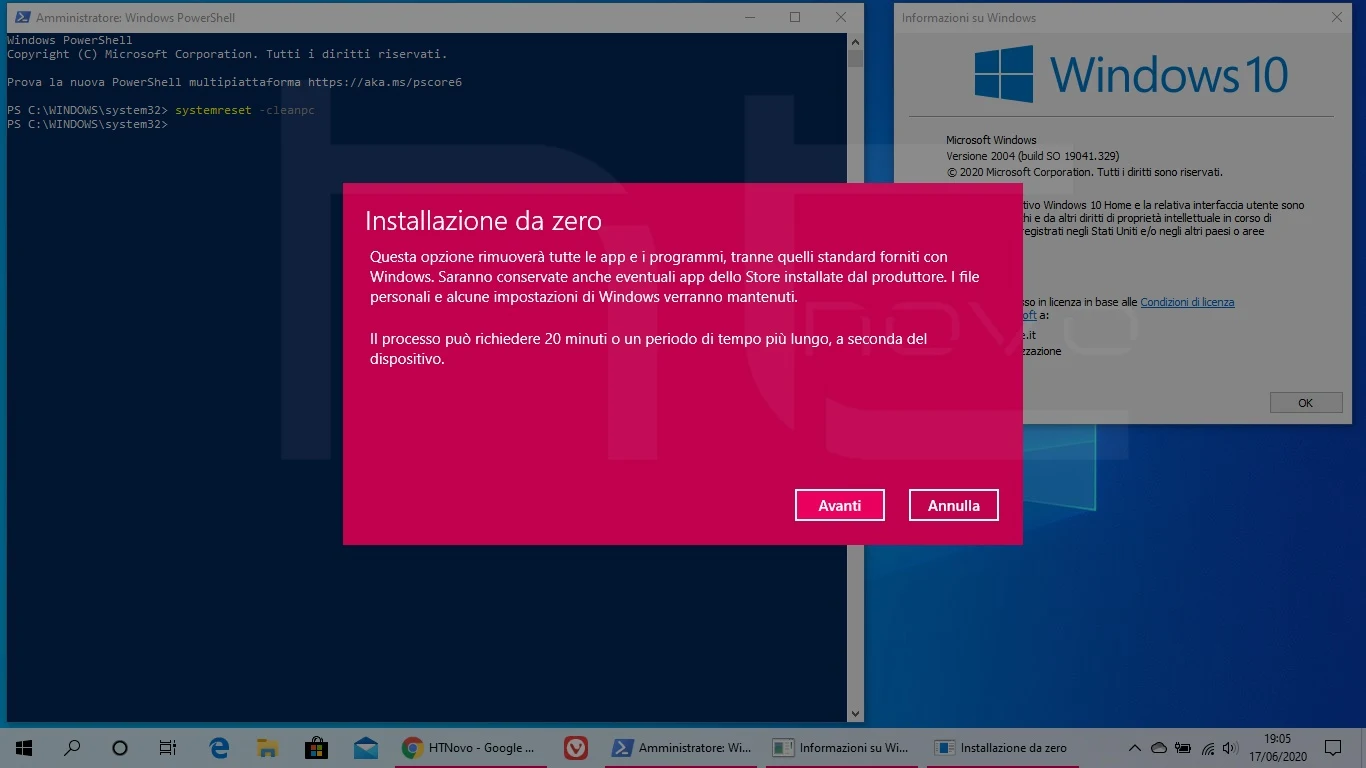Procedura per eseguire un'installazione pulita rimuovendo i bloatware preinstallati in Windows 10 Versione 2004 con lo strumento Fresh Start.
Tutti blog del mondo hanno ripreso la nostra segnalazione riguardo la rimozione da parte di Microsoft dello strumento Installazione da zero (Fresh Start) a partire dalla Versione 2004 di Windows 10. Microsoft stessa ha aggiornato la pagina di supporto relativa ripiegando su ciò che avevamo paventato e cioè che il Ripristino dal cloud sostituisce il performante strumento ancora presente in Windows 10 1909 e inferiori.Come abbiamo più volte ripetuto, questo non è corretto, in quanto l'azione di debug e installazione pulita dello strumento Installazione da zero che consente di mantenere file e personalizzazioni, rimuovendo i file d'installazione di software preinstallati non inclusi in Windows, non viene pienamente compiuta dalle altre opzioni di ripristino integrate.
Sempre come avevamo già scritto nei giorni scorsi, la presenza dei riferimenti a Fresh Start nelle Impostazioni ed in Sicurezza di Windows non ci convincevano del tutto sulle tardive 'spiegazioni' di Microsoft. E infatti, lo strumento Installazione da zero c'è ancora in Windows 10 Versione 2004.
Quello vero, intendiamo, non Ripristino dal Cloud.
Per andare incontro agli utenti che vogliono mantenere il proprio dispositivo performante ed efficiente anche dopo aver aggiornato alla decima versione del Sistema, abbiamo adesso un modo per lanciare ed eseguire Fresh Start anche da Windows 10 Versione 2004.
Se siete interessati, agite nella maniera seguente.
Ripristinare ed eseguire Installazione da zero in Windows 10 Versione 2004
Destro su Start > Windows PowerShell (amministratore) > Sì al Controllo UAC.Nella finestra PowerShell, digitate il seguente comando e date Invio:
systemreset -cleanpcFatto.
Avete ripristinato e potete eseguire tranquillamente lo strumento Installazione da zero.
Basta cliccare su Avanti e seguire la procedura guidata che ben conosciamo per ripristinare il dispositivo e reinstallare Windows 10 aggiornato all'ultima versione stabile, mantenendo file e personalizzazioni e rimuovendo tutti i bloatware preinstallati e le vecchie scorie.